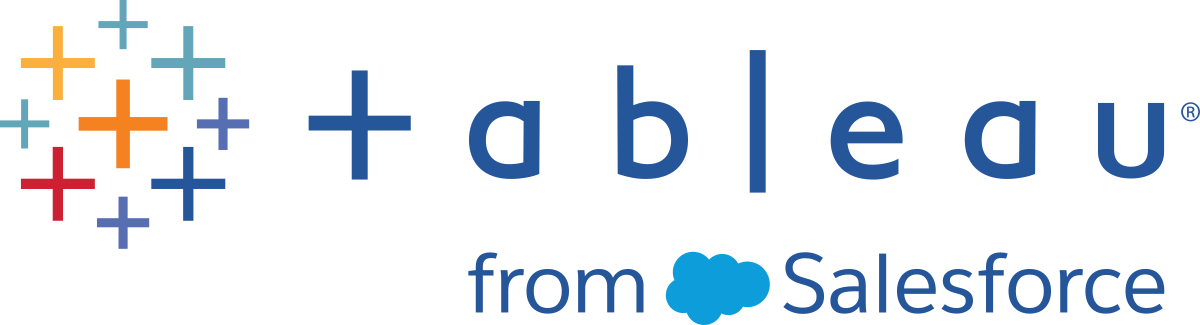데이터 역할을 사용하여 데이터 유효성 확인
참고: 데이터 원본 소유자와 Tableau 관리자가 데이터에 질문에 대한 특정 데이터 필드명 및 값에 대한 동의어를 추가할 수 있습니다. 데이터에 질문에 대해 데이터 역할을 사용하는 것에 대한 정보는 Tableau Desktop 도움말에서 데이터에 질문에 대한 동의어 추가(링크가 새 창에서 열림)를 참조하십시오.
참고: Tableau의 데이터에 질문(Ask Data) 기능은 Tableau Cloud 2024년 2월 및 Tableau Server 버전 2024.2에서 사용 중지되었습니다.
데이터 역할을 사용하여 필드의 값이 유효한지 여부를 신속하게 확인할 수 있습니다. Tableau Prep은 선택할 수 있는 표준 데이터 역할 집합을 제공하거나, 사용자가 데이터 집합의 고유 필드 값을 사용하여 고유한 역할을 만들 수 있습니다.
데이터 역할을 할당하면 Tableau Prep은 데이터 역할에 대해 정의된 표준 값을 필드의 값과 비교합니다. 일치하지 않는 값은 빨간색 느낌표로 표시됩니다. 필드를 필터링하여 유효하거나 유효하지 않은 값만 보고 적절한 조치를 취하여 수정할 수 있습니다. 필드에 데이터 역할을 할당한 후에는 값 그룹화 옵션을 사용하여 맞춤법과 발음을 기준으로 유효하지 않은 값을 유효한 값에 일치시키고 그룹화할 수 있습니다.
참고: 버전 2020.4.1부터 Tableau Server 및 Tableau Cloud에서 흐름을 만들고 편집할 수 있습니다. 이 항목의 내용은 특별히 언급하지 않는 한 모든 플랫폼에 적용됩니다. 웹에서 흐름을 작성하는 것에 대한 자세한 내용은 Tableau Server 도움말에서 웹에서의 Tableau Prep(링크가 새 창에서 열림)을 참조하십시오.
데이터에 표준 데이터 역할 할당
데이터 유형을 할당하는 것과 동일한 방식으로 Tableau Prep이 제공하는 데이터 역할을 필드에 할당할 수 있습니다. 데이터 역할은 데이터 값이 나타내는 대상을 식별하므로 Tableau Prep이 자동으로 값의 유효성을 확인하고 해당 역할에 유효하지 않은 값을 하이라이트할 수 있습니다.

예를 들어 지리적 데이터에 대한 필드 값이 있는 경우 City(시(도시)) 데이터 역할을 할당할 수 있으며 Tableau Prep은 필드의 값을 알려진 도메인 값의 집합과 비교하여 일치하지 않는 값을 식별할 수 있습니다.
참고: 각 필드는 독립적으로 분석되므로 Country(국가) "USA"의 State(시/도) "Washington"에서 City(시(도시)) 값 "Portland"는 유효한 시(도시) 및 시/도 조합이 아니지만 유효한 시(도시) 이름이기 때문에 이러한 방식으로 식별되지 않습니다.
Tableau Prep Builder는 다음과 같은 데이터 역할을 제공합니다.
이메일
URL
지리적 역할(최신 지리적 데이터에 기반하며 Tableau Desktop에서 사용되는 것과 동일한 데이터)
- 공항
- 지역번호(미국)
- CBSA/MSA
- 시(도시)
- 하원의원 선거구(미국)
- 국가/지역
- 시군구
- 통계지역단위명명법-유럽
- 주/시/도
- ZIP 코드/우편번호
팁: Tableau Prep Builder 버전 2019.1.4 이상 및 웹에서 필드에 지리적 역할을 할당하면 해당 데이터 역할을 사용하여 데이터 역할에 정의된 표준 값과 일치하는 값을 지정하고 그룹화할 수도 있습니다. 데이터 역할을 사용하여 값을 그룹화하는 방법에 대한 자세한 내용은 데이터 정리 및 변형(링크가 새 창에서 열림)를 참조하십시오.
필드에 데이터 역할을 할당하려면 다음 작업을 수행합니다.
프로필 패널, 결과 패널 또는 데이터 그리드에서 필드의 데이터 유형을 클릭합니다.
필드의 데이터 역할을 선택합니다.

Tableau Prep은 필드의 데이터 값을 선택한 데이터 역할에 대한 알려진 도메인 값이나 패턴(이메일 또는 URL)과 비교하여 일치하지 않는 모든 값에 빨간색 느낌표를 표시합니다.
필드의 드롭다운 화살표를 클릭하고 값 표시 섹션에서 모든 값을 표시하거나 데이터 역할에 대해 유효하거나 유효하지 않은 값만 표시하는 옵션을 선택합니다.


필드의 기타 옵션
 메뉴에 있는 정리 옵션을 사용하여 유효하지 않은 모든 값을 수정합니다. 필드 값을 정리하는 방법에 대한 자세한 내용은 정리 작업 정보(링크가 새 창에서 열림)을 참조하십시오.
메뉴에 있는 정리 옵션을 사용하여 유효하지 않은 모든 값을 수정합니다. 필드 값을 정리하는 방법에 대한 자세한 내용은 정리 작업 정보(링크가 새 창에서 열림)을 참조하십시오.
사용자 지정 데이터 역할 만들기
중요: 사용자 지정 데이터 역할은 Tableau Cloud 2024년 2월 및 Tableau Server 버전 2024.2에서 사용 중지됩니다.
Tableau Prep Builder 버전 2019.3.1 이상 및 웹에서 데이터 집합의 필드 값을 사용하여 사용자 지정 데이터 역할을 만들면 데이터를 정리할 때 사용자 또는 다른 사용자가 필드의 유효성을 검증하는 데 사용할 수 있는 표준 값 집합을 만들 수 있습니다. 사용하려는 필드를 선택하고 필요한 경우 정리 작업을 적용한 다음 Tableau Server 또는 Tableau Cloud에 게시하여 흐름에 사용하거나 다른 사용자와 데이터 역할을 공유합니다.
웹에서 흐름을 편집할 때 사용자 지정 데이터 역할을 만드는 경우 로그인한 서버에 사용자 지정 데이터 역할을 직접 게시할 수 있습니다.
요구 사항
- 데이터 집합의 단일 필드에서 사용자 지정 데이터 역할을 만들 수 있습니다. 필드 조합에서 사용자 지정 데이터 역할을 만드는 것은 지원되지 않습니다.
- 잠긴 사용 권한이 있는 프로젝트에 데이터 역할을 게시하는 것은 지원되지 않습니다.
- 문자열 및 숫자(정수) 데이터 유형에 할당된 필드에 대해서만 사용자 지정 데이터 역할을 만들 수 있습니다.
- 사용자 지정 데이터 역할을 만들면 Tableau Prep에서 데이터 역할 게시와 관련된 출력 단계가 흐름에 생성됩니다.
- 동일한 흐름으로 여러 사이트에 사용자 지정 데이터 역할을 게시하는 것은 지원되지 않습니다. 흐름을 게시하는 경우 흐름이 게시된 동일한 사이트나 서버에 사용자 지정 데이터 역할을 게시해야 합니다.
- 사용자 지정 데이터 역할은 게시하는 사이트, 서버 및 프로젝트에 따라 다릅니다. 위치에 대한 사용 권한이 있는 모든 사용자는 사용자 지정 데이터 역할을 사용할 수 있지만 사용자 지정 데이터 역할을 선택하거나 적용하려면 사이트 또는 서버에 로그인해야 합니다. 사용자 지정 데이터 역할에는 없음 대신 새 프로젝트의 모든 사용자 그룹에 대한 기본 사용 권한이 할당됩니다.
- 사용자 지정 데이터 역할은 버전별로 다르지 않습니다. 사용자 지정 데이터 역할을 적용하면 최신 버전이 적용됩니다.
- 사이트에 대한 액세스 권한이 있는 Tableau Server 또는 Tableau Cloud 사용자에게 게시되면 서버 및 프로젝트는 해당 위치의 모든 데이터 역할을 볼 수 있습니다.
- 적절한 권한이 있는 사용자는 데이터 역할에 대한 사용 권한을 이동, 삭제 또는 편집할 수 있습니다.
- 설정할 수 있는 사용 권한 및 사용자 지정 데이터 역할에 대해 수행할 수 있는 작업은 흐름으로 수행할 수 있는 작업과 유사합니다. 자세한 내용은 Tableau Server 도움말에서 흐름 관리(링크가 새 창에서 열림) 및 사용 권한 기능(링크가 새 창에서 열림)을 참조하십시오.
- 데이터 역할을 편집하려면 Tableau Prep Builder 또는 웹의 흐름에서 변경을 수행한 다음 동일한 이름으로 데이터 역할을 다시 게시하여 덮어써야 합니다. 이 프로세스는 게시된 데이터 원본을 편집하는 것과 유사합니다.
사용자 지정 데이터 역할 만들기
프로필 패널, 데이터 그리드 또는 결과 패널에서 사용자 지정 데이터 역할을 만드는 데 사용하려는 필드를 선택합니다.
필드에 대한 기타 옵션
 을 클릭하고 데이터 역할로 게시를 선택합니다.
을 클릭하고 데이터 역할로 게시를 선택합니다.
데이터 역할을 게시할 서버 및 프로젝트를 선택합니다.

흐름 실행을 클릭하여 데이터 역할을 만듭니다. 게시 프로세스가 성공적으로 완료되면 Tableau Server 또는 Tableau Cloud에서 데이터 역할을 볼 수 있습니다. Tableau Server 또는 Tableau Cloud 사이트의 로드에 따라 데이터 역할을 처리하는 데 다소 시간이 걸릴 수 있습니다. 데이터 역할을 즉시 사용할 수 없는 경우 몇 분 정도 기다렸다가 다시 선택하십시오.

사용자 지정 데이터 역할 적용
프로필 패널, 결과 패널 또는 데이터 그리드에서 사용자 지정 데이터 역할을 적용할 필드의 데이터 유형을 클릭합니다.
사용자 지정을 선택한 다음 필드에 적용할 데이터 역할을 선택합니다.
중요: Tableau Prep Builder에서 데이터 역할이 게시된 사이트 또는 서버에 로그인되어 있는지 확인하십시오. 그렇지 않으면 이 옵션이 표시되지 않습니다.

Tableau Prep은 필드의 데이터 값을 선택한 데이터 역할에 대한 알려진 도메인 값과 비교하여 일치하지 않는 모든 값에 빨간색 느낌표를 표시합니다.

필드의 드롭다운 화살표를 클릭하고 값 표시 섹션에서 모든 값을 표시하거나 데이터 역할에 대해 유효하거나 유효하지 않은 값만 표시하는 옵션을 선택합니다.

필드의 기타 옵션
 메뉴에 있는 정리 옵션을 사용하여 유효하지 않은 모든 값을 수정합니다. 필드 값을 정리하는 방법에 대한 자세한 내용은 정리 작업 정보(링크가 새 창에서 열림)을 참조하십시오.
메뉴에 있는 정리 옵션을 사용하여 유효하지 않은 모든 값을 수정합니다. 필드 값을 정리하는 방법에 대한 자세한 내용은 정리 작업 정보(링크가 새 창에서 열림)을 참조하십시오.
사용자 지정 데이터 역할 보기 및 관리
Tableau Server 및 Tableau Cloud에서 게시된 사용자 지정 데이터 역할을 보고 관리할 수 있습니다. 사이트 또는 서버에 게시된 모든 사용자 지정 데이터 역할을 볼 수 있습니다. 선택한 데이터 역할에 대한 추가 작업 ![]() 을 클릭하여 다른 프로젝트로 이동하거나 사용 권한을 변경하거나 삭제하면 됩니다.
을 클릭하여 다른 프로젝트로 이동하거나 사용 권한을 변경하거나 삭제하면 됩니다.

데이터 역할별로 유사한 값 그룹화
참고: Tableau Prep Builder 버전 2019.1.4 및 2019.2.1에서 이 옵션의 레이블은 데이터 역할 일치입니다.
필드에 지리적 데이터 역할을 할당하면 해당 데이터 역할의 값을 사용하여 맞춤법이나 발음을 기반으로 데이터 필드의 값을 그룹화하고 일치시켜 표준화할 수 있습니다. 맞춤법 또는 맞춤법 + 발음을 사용하여 잘못된 값을 그룹화하고 올바른 값과 일치시킬 수 있습니다.
이러한 옵션에서는 데이터 역할에 정의된 표준 값을 사용합니다. 표준 값이 데이터 집합 샘플에 없으면 Tableau Prep에 자동으로 추가되고 값이 원래 데이터 집합에 없는 것으로 표시됩니다. 필드에 데이터 역할을 할당하는 방법에 대한 자세한 내용은 데이터에 표준 데이터 역할 할당을 참조하십시오.
데이터 역할을 사용하여 값을 그룹화하려면 다음 단계를 완료하십시오.
프로필 패널, 결과 패널 또는 데이터 그리드에서 필드의 데이터 유형을 클릭합니다.
필드에 대해 다음 데이터 역할 중 하나를 선택합니다.
- 공항
- 시(도시)
- 국가/지역
- 시군구
- 주/시/도
Tableau Prep Builder 버전 2019.3.2 이상 및 웹에서는 사용자 지정 데이터 역할을 선택할 수도 있습니다.
표준 데이터 역할(버전 2019.1.4 이상) 사용자 지정 데이터 역할(버전 2019.3.2 이상) 

Tableau Prep은 필드의 데이터 값을 선택한 데이터 역할에 대한 알려진 도메인 값과 비교하여 일치하지 않는 모든 값에 빨간색 느낌표를 표시합니다.
기타 옵션
 을 클릭하고 값 그룹화(이전 버전의 그룹화 및 바꾸기)를 선택한 후 다음 옵션 중 하나를 선택합니다.
을 클릭하고 값 그룹화(이전 버전의 그룹화 및 바꾸기)를 선택한 후 다음 옵션 중 하나를 선택합니다.- 맞춤법: 잘못된 값을 문자의 추가, 제거 또는 대체를 통해 가장 가까운 올바른 값과 일치시킵니다.
발음 + 맞춤법: 잘못된 값을 맞춤법 및 발음을 기반으로 가장 유사한 올바른 값과 일치시킵니다.

또한 필드의 권장 사항
 아이콘을 클릭하여 권장 사항을 적용하면 잘못된 값을 그룹화한 후 올바른 값으로 바꿀 수 있습니다. 이 옵션은 발음 + 맞춤법 값 그룹화 옵션을 사용합니다.
아이콘을 클릭하여 권장 사항을 적용하면 잘못된 값을 그룹화한 후 올바른 값으로 바꿀 수 있습니다. 이 옵션은 발음 + 맞춤법 값 그룹화 옵션을 사용합니다.Tableau Prep에서는 맞춤법 또는 맞춤법과 발음을 기준으로 값을 비교한 다음 데이터 역할의 표준화된 값 아래에 유사한 값을 그룹화합니다. 표준화된 값이 데이터 집합에 없으면 값이 추가되고 빨간색 점으로 표시됩니다.